ps怎麼加圖片浮水印
- 藏色散人原創
- 2019-09-17 10:54:4510661瀏覽

ps怎麼加圖片浮水印?
先雙擊打開PS,先建造一個透明畫布,這裡創建的是50×50厘米,打開一張背景圖。
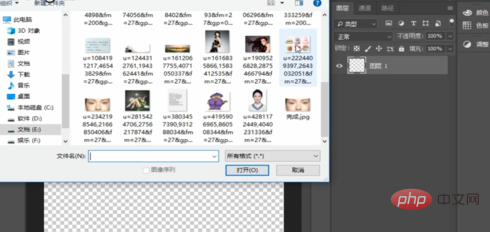
然後點擊左邊的文字工具,輸入需要作為浮水印的文字,點擊上面的小勾。
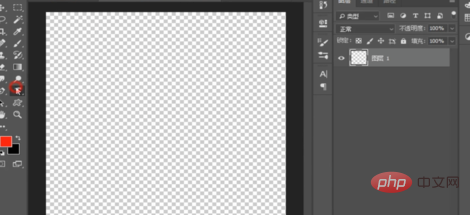
「Ctrl T」自由變換大小,旋轉一定的角度,按一下「Enter」鍵確認。
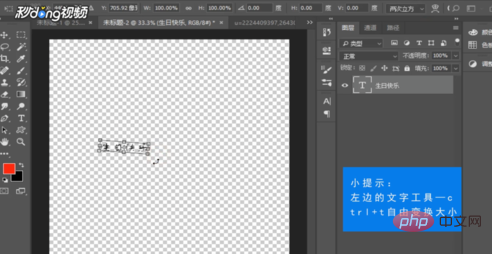
接著滑鼠左鍵點選右下角的第二個圖標,選擇「描邊」。
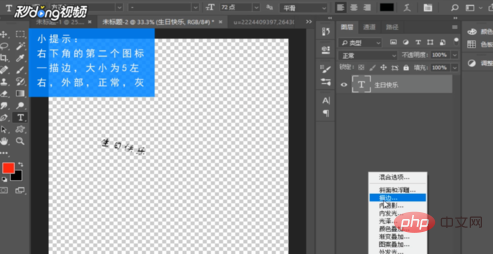
彈出的對話方塊中,「大小」為5左右,「位置」為「外部」,「混合模式」選擇「正常」。
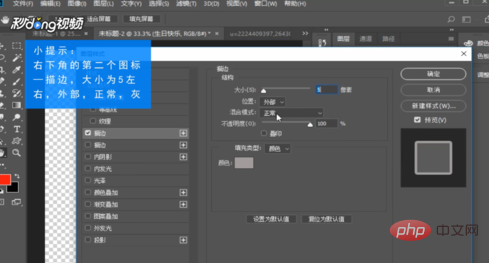
填滿一個灰色,按一下“確定”,再次按一下“確定”。
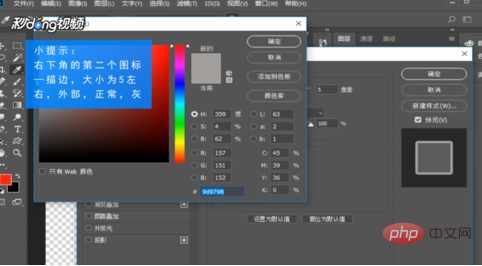
最後將「填入」改為“0%”,「不透明度」約60%。
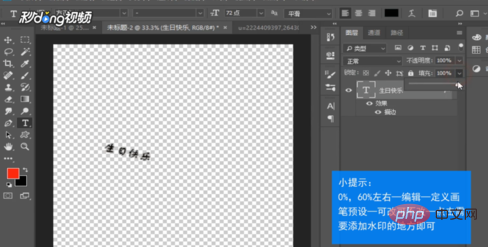
點擊上方的“編輯”,選擇“定義畫筆預設”,彈出的對話框名稱可改可不改。
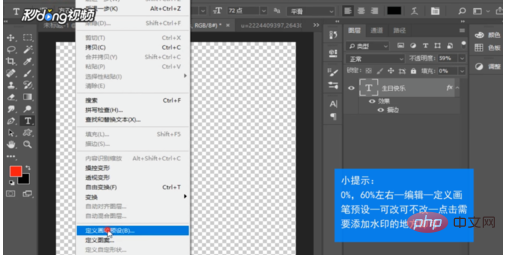
點擊“確定”,選擇背景圖,這時點擊需要添加浮水印的地方即可。注意,此時前景色的顏色決定了水印的顏色。

以上是ps怎麼加圖片浮水印的詳細內容。更多資訊請關注PHP中文網其他相關文章!
陳述:
本文內容由網友自願投稿,版權歸原作者所有。本站不承擔相應的法律責任。如發現涉嫌抄襲或侵權的內容,請聯絡admin@php.cn
上一篇:ps背景複雜怎麼摳人物下一篇:ps背景複雜怎麼摳人物

